Damit funktioniert es, vielen Dank für die schnelle Hilfe und das Plugin überhaupt! Ich habe es leider erst vor einem Monat entdecktBitte kurze Rückmeldung: wenn das bei Dir auch funktioniert, kommt es in das nächste Release rein!

Damit funktioniert es, vielen Dank für die schnelle Hilfe und das Plugin überhaupt! Ich habe es leider erst vor einem Monat entdecktBitte kurze Rückmeldung: wenn das bei Dir auch funktioniert, kommt es in das nächste Release rein!

14:51:54, ERROR: nil failed: Unknown error on http request!
14:51:54, ERROR: Upload of '/Volumes/Fotos2018/Fotos/2021/2021-05-22_Teufelssee-Köpenick/20210522-P5220386.ORF' to '2021-05-22_Teufelssee-Köpenick/20210522-P5220386.jpg' failed!!!
14:51:57, ERROR: nil failed: Unknown error on http request!
14:51:57, ERROR: Upload of '/Volumes/Fotos2018/Fotos/2021/2021-05-22_Teufelssee-Köpenick/20210522-P5220392.ORF' to '2021-05-22_Teufelssee-Köpenick/20210522-P5220392.jpg' failed!!!
14:51:59, ERROR: nil failed: Unknown error on http request!
14:51:59, ERROR: Upload of '/Volumes/Fotos2018/Fotos/2021/2021-05-22_Teufelssee-Köpenick/20210522-P5220393.ORF' to '2021-05-22_Teufelssee-Köpenick/20210522-P5220393.jpg' failed!!!
14:51:59, INFO : PSUtilities.deleteAllEmptyFolders: Deleted 0 empty albums.
14:51:59, INFO : --------------------------------------------------------------------
 Dann warte ich mal geduldig aufs nächste Release.
Dann warte ich mal geduldig aufs nächste Release.
Verify its message digest.
Version Description ImageMagick-x86_64-apple-darwin20.1.0.tar.gz macOS High Sierra
Create (or choose) a directory to install the package into and change to that directory, for example:
cd $HOME
Next, extract the contents of the package. For example:
tar xvzf ImageMagick-x86_64-apple-darwin20.1.0.tar.gz
Set the MAGICK_HOME environment variable to the path where you extracted the ImageMagick files. For example:
If the bin subdirectory of the extracted package is not already in your executable search path, add it to your PATHenvironment variable. For example:
- $ export MAGICK_HOME="$HOME/ImageMagick-7.1.0"
export PATH="$MAGICK_HOME/bin:$PATH"
Set the DYLD_LIBRARY_PATH environment variable:
export DYLD_LIBRARY_PATH="$MAGICK_HOME/lib/"
Finally, to verify ImageMagick is working properly, type the following on the command line:
magick logo: logo.gif
identify logo.gif
display logo.gif
Ich beiß mir jedesmal die Zähne aus den Pfad für die Konvertertools zu finden und anzugeben. Ich installiere und ... weg sind sie
Ich befürchte hieran komme Ich nicht vorbei. Das übersteigt meine Fähigkeiten. Schade ...
Danke für die Antwort!(portable) Binaries im Lightroom-Katalogverzeichnis abgelegt.
/bin/bash -c "$(curl -fsSL https://raw.githubusercontent.com/Homebrew/install/HEAD/install.sh)". Das läuft eine Weile, lädt dabei einiges runter. brew install imagemagick, brew install ffmpeg, brew install dcraw, brew install exiftoolwhich exiftool u.ä. bekommt ihr direkt die Pfade ausgespuckt und könnt sie direkt in die Felder übertragen. Imagemagick heißt dabei übrigens nur "magick". ort (den ich in der Synology selbst definiert habe) kann ich mich in "Syn. Fotos" anmelden.
ort (den ich in der Synology selbst definiert habe) kann ich mich in "Syn. Fotos" anmelden.10:26:44, TRACE: updateExportSettings: done
10:26:44, INFO : Environment: plugin: 7.2.3.20220808 Lr: 12.0.1 OS: Windows 10 - Business Edition Lang: de
10:26:44, INFO : processRenderedPhotos starting
10:26:44, TRACE: openSession(operation = ProcessRenderedPhotos, publishMode = Publish) starting ...
10:26:44, TRACE: pathIdCacheInitialize(user='0')
10:26:55, TRACE: "respHeaders":{
10:26:55, TRACE: "error":{
10:26:55, TRACE: "errorCode":"timedOut"
10:26:55, TRACE: "name":"Das Zeitlimit für den Vorgang wurde erreicht.
"
10:26:55, TRACE: "nativeCode":"12002"
10:26:55, TRACE: }
10:26:55, TRACE: }
10:26:55, TRACE: Error timedOut on http request: Das Zeitlimit für den Vorgang wurde erreicht.
10:26:55, ERROR: Initialization of Global Photos 1.1 () at
https://*URL*:*PORT*
failed!
Reason: ErrorCode: 12002
10:26:55, INFO : Photo StatLr: Publish failed!: Initialization of Global Photos 1.1 () at
https://*URL*:*PORT*
failed!
Reason: ErrorCode: 12002Danke, genau das was ich brauchteIhr scheint ja wie ich auf nem Mac unterwegs zu sein. Ich hab das mit Homebrew ganz gut hingekriegt (alles aus dem Netz zusammengeklaubt, nicht aus dem Ärmel geschüttelt):
Riesen Vorteil mit Homebrew aus meiner Sicht: es lädt direkt die zum System passende Version runter, z.B. hier für mich direkt die ARM-Version für Apple Silicon. Die Binaries werden da ja teilweise gar nicht für angeboten.
- Terminal aufmachen, entweder schon als Admin am System eingeloggt oder mit "login adminusername" im Terminal als Admin zu erkennen geben, evtl. noch mit "sudo" und nochmal Adminpasswort Adminrechte freigeben
- Homebrew installieren:
/bin/bash -c "$(curl -fsSL https://raw.githubusercontent.com/Homebrew/install/HEAD/install.sh)". Das läuft eine Weile, lädt dabei einiges runter.- Dann die ganzen Tools installieren:
brew install imagemagick,brew install ffmpeg,brew install dcraw,brew install exiftool- Mit
which exiftoolu.ä. bekommt ihr direkt die Pfade ausgespuckt und könnt sie direkt in die Felder übertragen. Imagemagick heißt dabei übrigens nur "magick".
Nur das mit der Presets-Datei für Ffmpeg hab ich noch nicht hingekriegt. Keine Ahnung, wo man die herkriegt. Bisher bin ich auch erst bei den Bildern. Videos noch nicht so wichtig.

which exiftool | xargs realpath {}
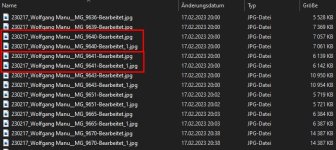
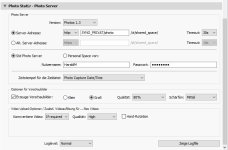
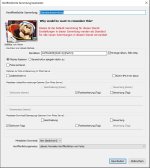
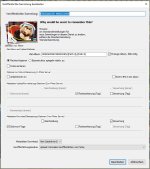
Wenn du das Forum hilfreich findest oder uns unterstützen möchtest, dann gib uns doch einfach einen Kaffee aus.
Als Dankeschön schalten wir deinen Account werbefrei.





